بصرف النظر عن لعبة Python الذكية ، تعتبر Anaconda منصة كبيرة وقوية يستخدمها العلم ولهذا السبب قد يستخدم بعض الأشخاص منصة Anaconda على أجهزة Mac الخاصة بهم. إنه في الواقع يجعل طريقة أسرع وأسهل للمستخدمين لإعداد وتثبيت الأدوات والمكتبات التي ستحتاجها على جهاز Mac الخاص بك.
ومع ذلك ، الناس إلغاء تثبيت التطبيقات من نظام التشغيل Mac لأسباب مختلفة. لذلك ، لا يزال هناك مستخدمو Mac يرغبون في إلغاء تثبيت برنامج Anaconda على أجهزة Mac الخاصة بهم وهذا ما سنعرضه لك في هذا المقال: كيفية قم بإلغاء تثبيت Anaconda على نظام Mac بطريقة فعالة وسليمة.
اقرأ أيضا:كيفية إلغاء تثبيت Python على نظام Mac بأمان وبشكل كاملكيفية تحديث Python على Mac بسهولة وسرعة
كيفية إلغاء تثبيت Anaconda على جهاز Mac؟
اتبع الخطوات السهلة أدناه لإزالة Anaconda على جهاز Mac الخاص بك:
- قم بإنهاء تطبيق Anaconda على جهاز Mac الخاص بك.
- قم بتشغيل تطبيق Activity Monitor على جهاز Mac الخاص بك.
- انقر فوق علامة التبويب Memory للتحقق مما إذا كانت بعض عمليات Anaconda تعمل في الخلفية ، إذا كانت الإجابة بنعم ، فقم بإنهاء Force Quit.
- قم بإزالة تطبيق Anaconda من مجلد التطبيقات.
- قم بإزالة ملفات خدمة الحزمة.
إذا كنت تشعر بصعوبة في التحقق من جميع ملفات خدمة الحزمة واحدة تلو الأخرى ، فحينئذٍ PowerMyMac يمكن أن تساعدك على إزالة هذه الملفات بنقرات قليلة ، احصل على الإصدار التجريبي المجاني الآن!
المحتويات: الجزء 1. ما هو اناكوندا؟الجزء 2. كيفية إلغاء تثبيت Anaconda على جهاز Mac تلقائيًاالجزء 3. كيفية إلغاء تثبيت Anaconda يدويًا من جهاز Mac الخاص بكالجزء 4. استنتاج
الجزء 1. ما هو اناكوندا؟
الأناكندة أفعى ضخمة من المعروف أنه مجاني ومفتوح المصدر يمكنك استخدامه لتبسيط إدارة الحزم ونشرها. يتم توزيع هذا البرنامج بواسطة Python و ص لغة البرمجة لاستخدام الحوسبة العلمية مثل علم البيانات وتطبيقات التعلم الآلي ومعالجة البيانات على نطاق واسع والتحليلات التنبؤية والمزيد.

فوائد اناكوندا
إحدى الفوائد التي يمكنك الحصول عليها من وجود برنامج Anaconda على جهاز Mac الخاص بك هي عندما تعمل مع فريق تحتاج إلى مشاركة بعض النتائج مع الأعضاء الآخرين في فريقك. هذا يعني أنك ستستخدم وقتًا أقل في إعداد الأشياء والاطلاع على مكتباتك.
بصرف النظر عن ذلك ، يمكن أن تمنحك Anaconda أيضًا ميزة سهولة التلاعب والاستخدام لمصدر بياناتك والمزيد.
ومع ذلك ، مع كل الأشياء التي يمكنك الاستفادة منها من برنامج Anaconda ، لا يزال هناك البعض ممن يرغبون في إلغاء تثبيته. وسنوضح لك كيف يمكنك القيام بذلك على جهاز Mac الخاص بك بالطريقة الصحيحة.
اقرأ أيضا:كيفية إلغاء تثبيت Microsoft Office تمامًا على جهاز Mac [تحديث 2022]
الجزء 2. كيفية إلغاء تثبيت Anaconda على جهاز Mac تلقائيًا
بصرف النظر عن حقيقة أنه يمكنك إلغاء تثبيت Anaconda في الإجراء اليدوي ، فهناك طريقة سريعة أخرى قد ترغب في تجربتها أولاً. ستستخدم هذه الطريقة أداة قوية - اي ماي ماك باور ماي ماك.
PowerMyMac's إلغاء تثبيت التطبيق هي واحدة من أفضل أدوات إلغاء التثبيت وأكثرها فعالية يمكنك استخدامها لإلغاء تثبيت أي تطبيقات تم تنزيلها على جهاز Mac الخاص بك. سيسمح لك استخدام هذه الأداة بإلغاء تثبيت تطبيق Anaconda من جهاز Mac الخاص بك وجميع الملفات المرتبطة بالتطبيق المذكور.
لمعرفة كيف يمكنك إلغاء تثبيت Anaconda على جهاز Mac بسهولة ، إليك طريقة خطوة بخطوة يمكنك اتباعها.
- احصل على برنامج PowerMyMac مجانًا وقم بتثبيته على جهاز Mac الخاص بك. ثم أطلقه.
- اختيار إلغاء تثبيت التطبيق أداة وانقر على زر SCAN للعثور على جميع التطبيقات على جهاز Mac الخاص بك.
- بمجرد اكتمال عملية المسح ، سيتم عرض قائمة التطبيقات بأكملها. حدد موقع تطبيق Anaconda.
- ما عليك سوى النقر فوق Anaconda لإزالته. ثم سترى جميع الملفات والمجلدات المرتبطة بالتطبيق على الجانب الأيمن من شاشتك.
- حدد الكل وانقر فوق الزر CLEAN لبدء عملية التنظيف.
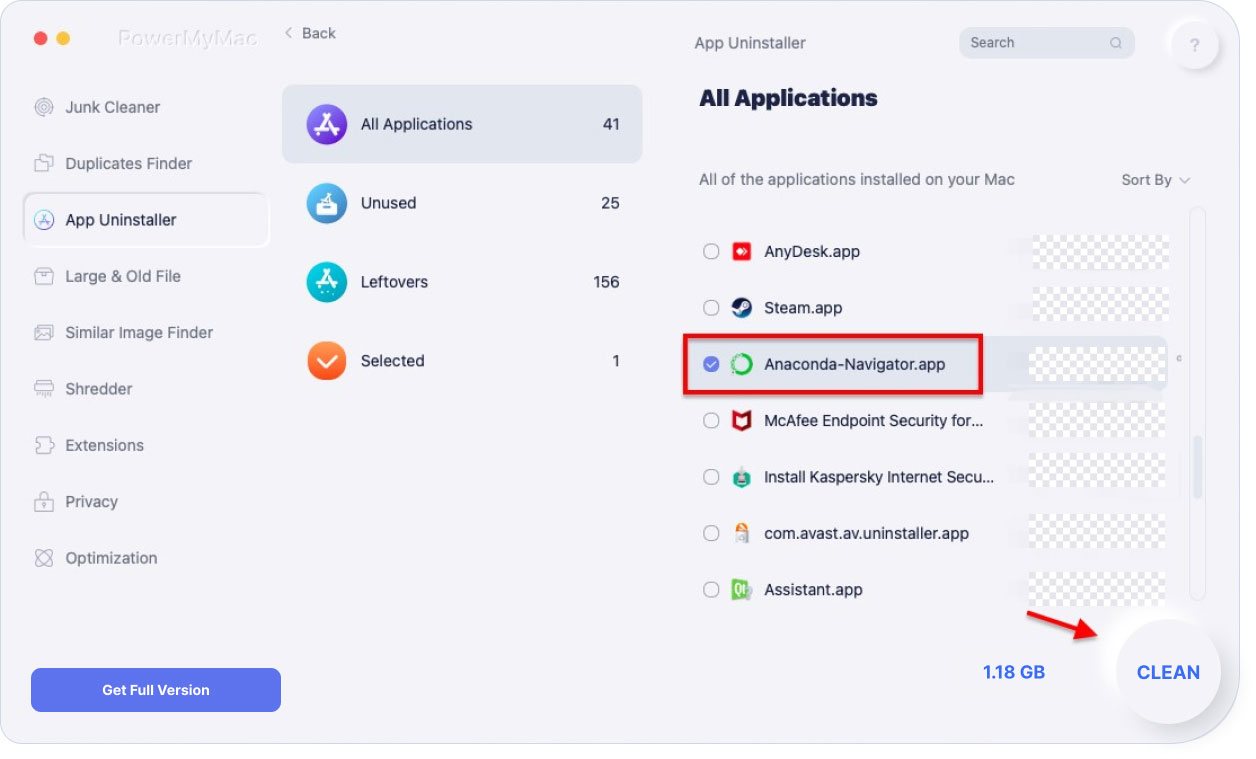
لقد قمت الآن بإلغاء تثبيت Anaconda على جهاز Mac وفي نفس الوقت ، قم بإزالة جميع الملفات المرتبطة بالتطبيق. كل هذا مجرد نقرة واحدة على زر. لا مزيد من المرور عبر الكثير من المجلدات للعثور عليها واحدة تلو الأخرى.
حقًا ، يعد PowerMyMac أحد الأدوات القوية. يمكنك استخدامه لمراقبة أداء جهاز Mac الخاص بك أيضًا. هذا لأن البرنامج يحتوي على ميزة مراقبة في الوقت الفعلي تسمح لك بذلك تعرف على ما يستهلك جهاز Mac الخاص بك. بهذه الطريقة ، ستتمكن من معرفة الأشياء التي يجب حذفها من جهاز Mac الخاص بك.
يعد PowerMyMac أيضًا أفضل أداة يمكنك استخدامها لتنظيف جهاز Mac الخاص بك. هذا البرنامج هو منظف قوي يسمح لك بإزالة جميع الملفات غير الضرورية التي لم تعد بحاجة إليها. يتضمن ذلك الملفات غير المرغوب فيها والملفات المكررة وذاكرة التخزين المؤقت والملفات الكبيرة والقديمة وملفات iTunes غير المرغوب فيها وغير ذلك الكثير.
الجزء 3. كيفية إلغاء تثبيت Anaconda يدويًا من جهاز Mac الخاص بك
كيف أقوم بإلغاء تثبيت Anaconda تمامًا من Mac بطريقة يدوية؟ إذا كان لديك بالفعل كل الوقت في العالم ، فيمكنك اختيار إلغاء تثبيت Anaconda على جهاز Mac بالطريقة اليدوية. ولكي تكون قادرًا على القيام بذلك ، إليك طريقة خطوة بخطوة يمكنك اتباعها.
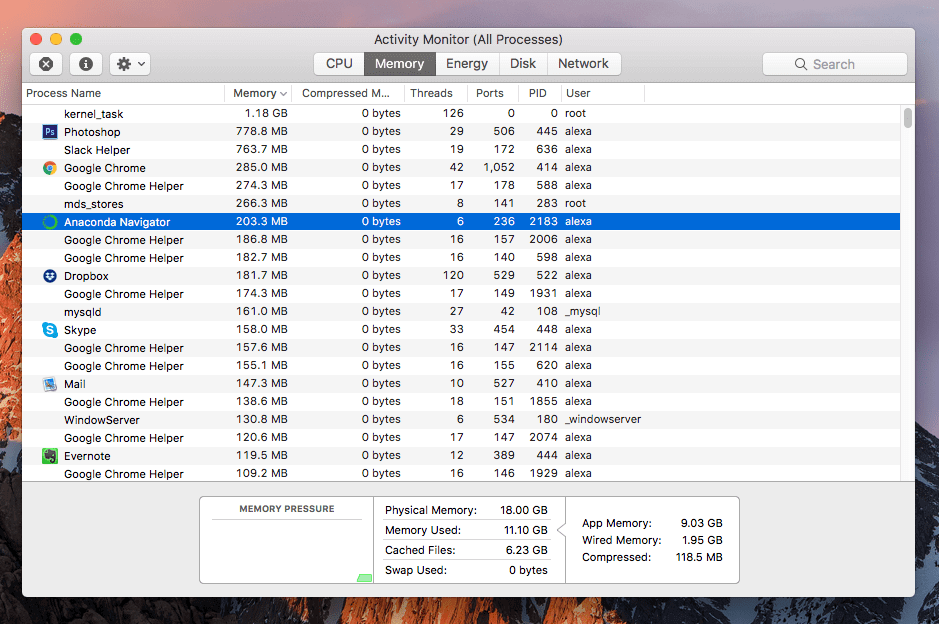
الخطوة 1. للخروج من تطبيق Anaconda ، قم بتشغيل مراقب النشاط تطبيق على جهاز Mac الخاص بك.
الخطوة 2. من هناك ، انقر فوق علامة التبويب Memory لمعرفة ما إذا كانت هناك بعض عمليات Anaconda التي تعمل في الخلفية. إذا كان هناك تطبيق Anaconda قيد التشغيل ، فاستخدم ملف الخروج بالقوة خيار إنهاء ذلك.
الخطوة 3. ثم يمكنك إزالة تطبيق Anaconda من مجلد التطبيقات.
الخطوة 4. بعد إزالة تطبيق Anaconda ، يجب عليك ذلك قم بإزالة ملفات خدمة الحزمة، ومعظم هذه الملفات موجودة في مجلد المكتبة الخاص بك. لذا استفد من المسارات التالية:
~/Library/Receipts/io.continuum.pkg.anaconda-client.bom~/Library/Receipts/io.continuum.pkg.anaconda-client.plist~/Library/Receipts/io.continuum.pkg.anaconda-navigator.bom~/Library/Receipts/io.continuum.pkg.anaconda-navigator.plist~/Library/Receipts/io.continuum.pkg.anaconda-project.bom~/Library/Receipts/io.continuum.pkg.anaconda-project.plist~/Library/Receipts/io.continuum.pkg.anaconda.bom~/Library/Receipts/io.continuum.pkg.anaconda.plist
يمكنك أيضا الاستفادة من funter، وهو تطبيق مجاني سيساعدك في العثور على جميع الملفات المخفية المرتبطة بتطبيق Anaconda. سيؤدي هذا إلى تحديد موقع الملفات خارج ملف المكتبة مجلد. بسبب Funter ، إليك قائمة أخرى بالملفات غير المفيدة المرتبطة بتطبيق Anaconda.
~/anaconda3~/.bash_profile-anaconda3.bak~/.condarc~/.conda~/.anaconda
الخطوة 5. ثم أخيرًا ، قم بتفريغ مجلد سلة المهملات ، وقد انتهيت من كل شيء.
الجزء 4. استنتاج
لذلك ، هذه هي الطريقة السهلة لإلغاء تثبيت Anaconda على جهاز Mac. يمكن أن يكون إلغاء تثبيته يدويًا فكرة جيدة لأنه يمكن أن يكون مفيدًا أيضًا في التعرف على نظام Mac بالكامل. ولكن الأمر سيستغرق منك في الواقع قضاء المزيد من الوقت في إلغاء تثبيت العملية.
من ناحية أخرى ، إذا كنت ترغب في إنهاء العملية على الفور وبالتالي تريد القيام بالمهمة بطريقة سريعة وفعالة ، فعندئذٍ اي ماي ماك باور ماي ماك هو لك.
باستخدامه ، لم تعد بحاجة إلى تصفح جميع مجلداتك واحدة تلو الأخرى فقط للتأكد من عدم وجود آثار متبقية على جهاز Mac الخاص بك مرتبطة بالتطبيق الذي ستقوم بإلغاء تثبيته. يمكنك القيام بكل هذا بنقرة واحدة على الزر.




نديمو2019-12-18 09:05:08
كلا هاتين الطريقتين تعملان! شكرا جزيلا. يبدو الأمر أسهل عند استخدام المسار المجاني لـ Powermymac ، رائع! أي خصم لشراء Powermymac؟
iMyMac2019-12-18 09:16:39
نعم ، لدينا خصومات خلال عيد الميلاد تصل إلى 60٪! يمكنك التحقق من ذلك على صفحتنا الرئيسية. شكرا لدعمك!
معرف المستخدم2019-09-30 15:31:53
شكرًا لمشاركتك ، هناك بعض الملفات المتبقية بعد إزالة تطبيق Anaconda ، والآن أعرف مكان العثور على هذه الملفات. تم حذفها بالفعل!
iMyMac2019-09-30 16:59:55
شكرا لدعمكم!
فاروقي2019-11-26 22:07:24
لا توجد إشارة حول "اكتمل التنظيف" بعد التأكد من إزالة ملفات النظام. هل تم حذفها؟
iMyMac2019-11-27 09:03:05
إذا قمت بإزالة جميع الأشياء في فئة معينة بنجاح ، فسترى أن هذا الملف يمتلك "Zero KB" ولا يمكن النقر فوق الزر "Clean".
شوبني2019-10-15 07:05:08
مرحبًا ، لقد قمت بتنزيل برنامجك ولكن برنامج مكافحة الفيروسات الخاص بي اكتشف وجود فيروس أثناء التنزيل ، هل هو آمن؟
iMyMac2019-10-15 09:02:06
نعم ، تم فحص برنامجنا بواسطة Apple للتأكد من خلوه من الفيروسات وهو آمن بنسبة 100٪. وهي موثقة من قبل Apple ، ويمكن العثور على تفاصيل محددة على https://developer.apple.com/developer-id/. يمكنك إيقاف تشغيل برنامج مكافحة الفيروسات مؤقتًا للتثبيت.